¿Alguna vez has visitado un sitio web aleatorio por casualidad y deseas volver a visitarlo, pero desafortunadamente has olvidado el nombre del sitio web? Por lo general, primero intentarás buscar tu historial de navegación. Te preguntas ahora cómo recuperar el historial de Chrome para poder acceder rápidamente al sitio necesario. Simplemente sigue las formas aquí para recuperar el historial de Google Chrome eliminado.
Leer también: Cómo recuperar archivos borrados en Windows de forma rápida
Manera 1: Cómo recuperar el historial borrados de Google Chrome con Mi actividad
Si tienes una cuenta de Google, puedes recuperar el historial borrado de Chrome con la ayuda de Mi actividad. El historial de Google te mostrará todos tus historiales de navegación almacenados en tu cuenta de Google. Veamos cómo recuperar el historial de navegación borrado de Google Chrome.
Paso 1. Busca en el Historial de Google > Haz clic en “Bienvenido a mi actividad – Google“.

Paso 2. Inicia sesión en tu cuenta de Google.
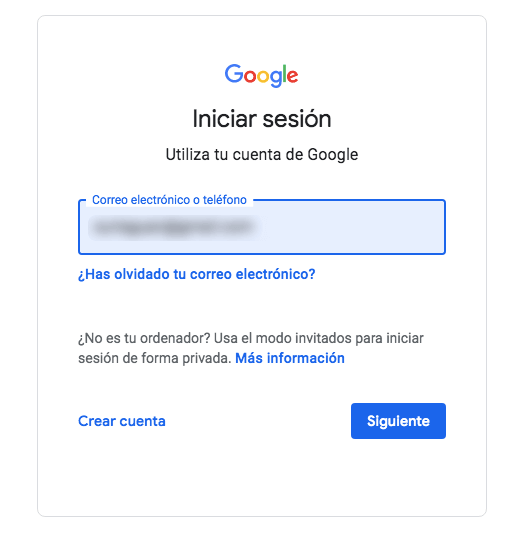
Paso 3. Luego, se mostrarán todos los archivos del historial del navegador / Internet junto con la fecha / hora. Explora tu historial según sea necesario.
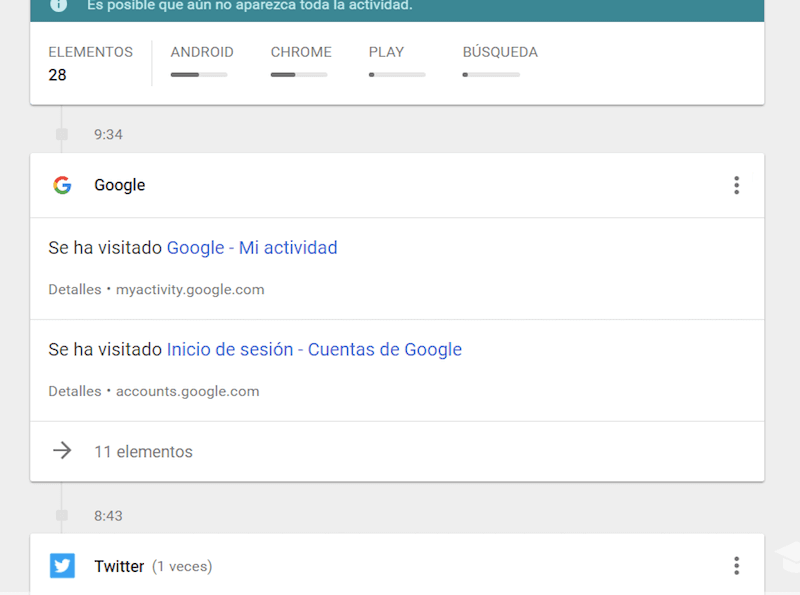
Manera 2: Cómo recuperar el historial de Google Chrome eliminado con programa de recuperación
Si has borrado todo el historial de Chrome, necesitarás una herramienta profesional de recuperación de datos que te permite recuperar el historial de Google Chrome. FunDatos Recuperación de Datos es solo uno de esos programas potentes y fáciles de usar que se crean con el fin de recuperar archivos perdidos o eliminados, incluidos los archivos de historial del navegador Chrome. Con él, podrás recuperar fácilmente el historial eliminado en Google Chrome, Safari, FireFox u otros navegadores sin esfuerzo. Sigue la guía paso a paso a continuación para recuperar el historial de navegación de Chrome con FunDatos.
Prueba GratuitaPrueba Gratuita
Paso 1. Instalar el programa FunDatos Recuperación de Datos
Antes que nada, descarga e instala el programa de recuperación en tu PC o Mac. Después de la instalación, ejecútalo para empezar el proceso de recuperación.

Paso 2. Empezar el escaneo del historial de Chrome borrado
El software tardará varios minutos en encontrar los contenidos eliminados y mostrará el resultado en la parte izquierda en la ventana. Puedes recuperar los datos eliminados tan pronto como aparezca en el resultado.

Paso 3. Recuperar historial de Google Chrome
Antes de tocar el botón “Recuperar”, puedes hacer doble clic en los archivos que quieres recuperar para echarles una vista previa.
Prueba GratuitaPrueba Gratuita
¿Has conseguido recuperar el historial del navegador Google Chrome borrado? ¿Cuál manera has elegido para realizar la recuperación? Comparte tu opinión con nosotros en los comentarios.
